Donanım hatası, bu sorunun en yaygın nedenidir
- Çekirdek güç hatası, anakart veya güç kaynağı ünitesinde (PSU) bir sorun olduğu anlamına gelir ve birini veya her ikisini değiştirme zamanı gelmiştir.
- Donanım bileşenlerinizin sağlıklı olup olmadığını kontrol etmek için PSU, bellek ve donanım dahil olmak üzere bir dizi test çalıştırabilirsiniz.
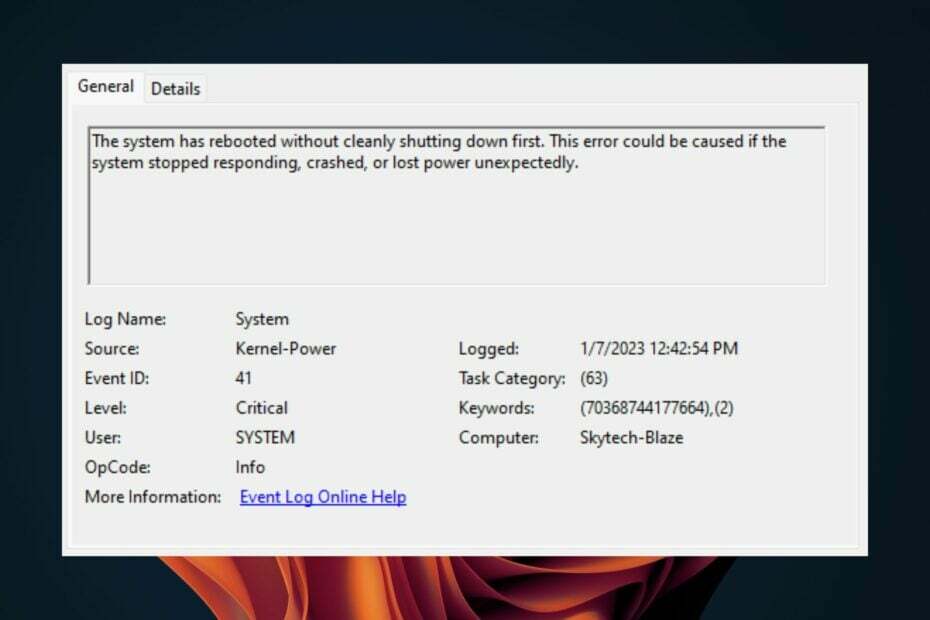
XİNDİRME DOSYASINI TIKLAYARAK KURULUM
- Fortect'i indirin ve yükleyin PC'nizde.
- Aracı başlatın ve Taramayı başlat
- sağ tıklayın Tamiratve birkaç dakika içinde düzeltin.
- 0 okuyucular bu ay şimdiye kadar Fortect'i zaten indirdiler
Bir çekirdek gücü (70368744177664),(2) saldırınız var. Bu, işletim sisteminin yapması gereken şeye devam edemeyeceğine karar verdiği ve sistemin tamamen çöktüğü zamandır. Bunu yapmaya devam ediyor, hiçbir şey yapmayı imkansız hale getiriyor.
Genel olarak, bir çekirdek paniğinden sonra bilgisayarınızı yeniden başlatmak iyi bir uygulamadır. Her zaman gerekli değildir, ancak yaşıyorsanız her seferinde denemeye değer rastgele çökmeler. Bu adım yetersiz kalırsa, daha fazla çözüm için bizi izlemeye devam edin.
Çekirdek gücü 41 63 ne anlama geliyor?
Çekirdek güç hatası 41 63, işletim sisteminiz tarafından, bilgisayarınızın donanımında veya yazılımında çökmesine veya donmasına neden olan kurtarılamaz bir sorunla karşılaştığında görüntülenen bir mesajdır. Bir uygulama beklenmedik bir şekilde kapandığında, donduğunda veya çöktüğünde de oluşabilir.
Tetikleyicilerinden bazıları şunları içerir:
- hatalı hafıza – Bilgisayarınızda arızalı RAM takılmış olabilir. Bu, Kernel Power hataları ve diğer mavi ekran ölüm hataları dahil olmak üzere her türlü soruna neden olabilir.
- Yazılım sorunları – Yazılım çakışmaları, bilgisayarınızda aynı anda uyumsuz programların veya hizmetlerin çalışmasına neden olabileceğinden, çekirdek güç hatalarının başka bir yaygın nedenidir.
- Donanım değişiklikleri – Yakın zamanda yeni donanım eklediyseniz veya sürücülerinizi güncellediyseniz, çekirdek güç hatalarıyla karşılaşabilirsiniz. sistem yeni donanımı düzgün tanımıyor.
- Etkilenen dosyalar veya virüsler – Virüsler bazen çekirdek güç hatalarına neden olabilir. anahtar sistem dosyalarını bozmak, başlatma sırasında Windows tarafından ihtiyaç duyulduğunda düzgün çalışmamalarına neden olur.
- Arızalı PSU – (70368744177664),(2) gibi bir çekirdek güç hatasının en yaygın nedeni, kötü veya arızalı bir PSU'dur (güç kaynağı ünitesi). PSU, bilgisayarınızdaki tüm bileşenlere voltaj sağlamaktan sorumludur.
Çekirdek güç hatasını nasıl düzeltirim?
Biraz gelişmiş çözümlere geçmeden önce aşağıdaki ön adımları deneyin:
- Kullanılabilir Windows güncellemelerini kontrol edin ve gerektiğinde bunları kurun.
- Herhangi birini devre dışı bırak hız aşırtma yazılımı.
- RAM çubuğunuzun düzgün oturduğundan emin olun.
- Koş hatıraÖry teşhis kontrolü.
- CPU'nuzun aşırı ısınıp ısınmadığını kontrol edin.
- PSU'nuzu test edin sorunlar için.
- Stres testi yapın donanımınız üzerinde.
1. Güç sorun gidericisini çalıştırın
- I vur pencereler tuşu ve üzerine tıklayın Ayarlar.

- Tıklamak sistem sonra sol bölmede Sorun giderme sağ bölmede.

- Seçme Diğer sorun gidericiler.

- Aşağı kaydırın, bulun Güç, ve tıklayın Koşmak düğme.
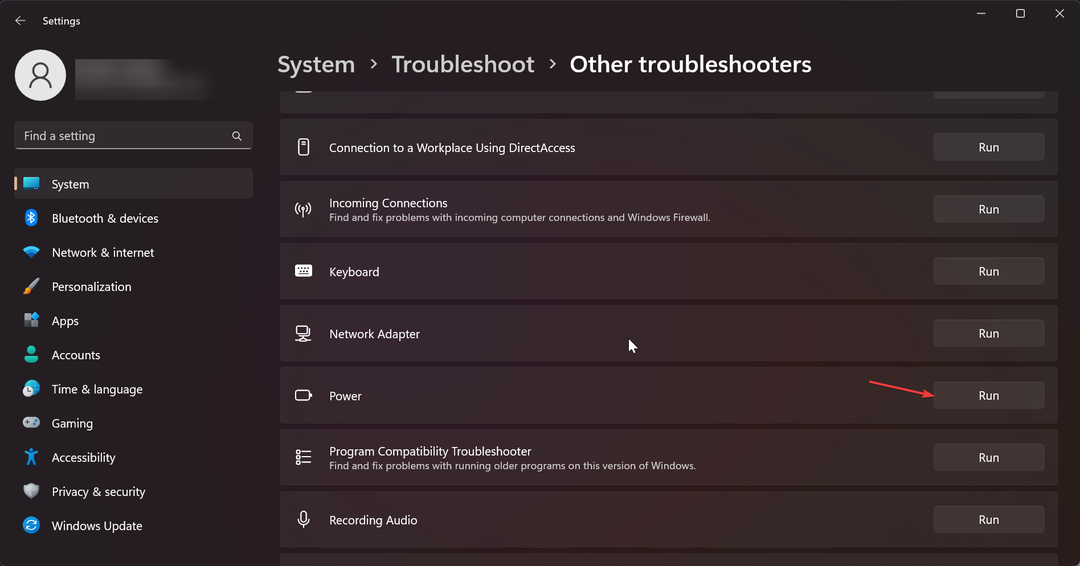
2. Hızlı başlatmayı devre dışı bırak
- I vur pencereler anahtar türü Kontrol Paneli arama çubuğuna tıklayın ve Açık.

- Tıklamak Sistem ve Güvenlik.

- Sonra, seçin Güç seçenekleri.

- Tıklamak Güç düğmelerinin ne yapacağını seçin soldaki seçenekler listesinden.

- Seçme Şu anda kullanılamayan ayarları değiştirin.

- Şimdi, için onay kutusunun işaretini kaldırın. Hızlı başlatmayı aç ve ardından üzerine tıklayın Değişiklikleri Kaydet.

3. CHKDSK komutunu çalıştırın
- I vur pencereler anahtar türü komut arama çubuğuna tıklayın ve Yönetici olarak çalıştır.

- Aşağıdaki komutu yazın, C harfini sürücünüzün harfiyle değiştirin ve tuşuna basın. Girmek:
chkdsk C: /f
Durumunda CHKDSK takılıyor veya tamamlanması uzun sürüyorsa aşağıdaki adıma geçin.
4. DISM ve SFC komutlarını çalıştırın
- Tıkla Başlangıç menüsü simge, tür komut arama çubuğuna tıklayın ve Yönetici olarak çalıştır.

- Aşağıdaki komutları yazın ve basın Girmek her birinin ardından:
DISM.exe /Çevrimiçi /Cleanup-Image /Restorehealthsfc / tarama
- PC'nizi yeniden başlatın.
Söz konusu hata da dahil olmak üzere tüm Windows sistem sorunlarınızdan kurtulmak istiyorsanız, özel yazılımları denemelisiniz.
5. Grafik sürücünüzü güncelleyin
- Tıkla Başlangıç menüsü simge, tür Aygıt Yöneticisi arama çubuğuna tıklayın ve Açık.

- Şu yöne rotayı ayarla Ekran adaptörleri ve grafik kartınızı bulun. Grafik kartınıza sağ tıklayın ve seçin Sürücüyü güncelle.

- Seçme Sürücüleri otomatik olarak ara.

Windows her zaman doğru sürücüleri yüklemeyebilirve bunları üreticinin web sitesinden kolayca indirebilirken, üçüncü taraf sürücü güncelleyici araçları bu, grafik kartı sürücülerinizin en son sürümlerini otomatik olarak bulmanıza ve güncellemenize yardımcı olabilir.
- oleacc.dll Bulunamadı: Nasıl Onarılır veya Tekrar İndirilir
- Grup veya Kaynak Doğru Durumda Değil [Düzeltme]
- Olay Kimliği 5379: Farenizin Bağlantısı Kesilirse Nasıl Onarılır
- Düzeltme: Yükleyici Bu Sürücü Hatasını Düzgün Kuramadı
- Sunucu Hatasından Yönlendirme Döndü [Düzeltme]
6. Varsayılan güç planlarını geri yükle
- Tıkla Başlangıç menüsü simge, tür Kontrol Paneli arama çubuğuna tıklayın ve Açık.

- Şu yöne rotayı ayarla Güç seçenekleri ve tıklayın Açık.

- Seçme Plan ayarlarını değiştir.
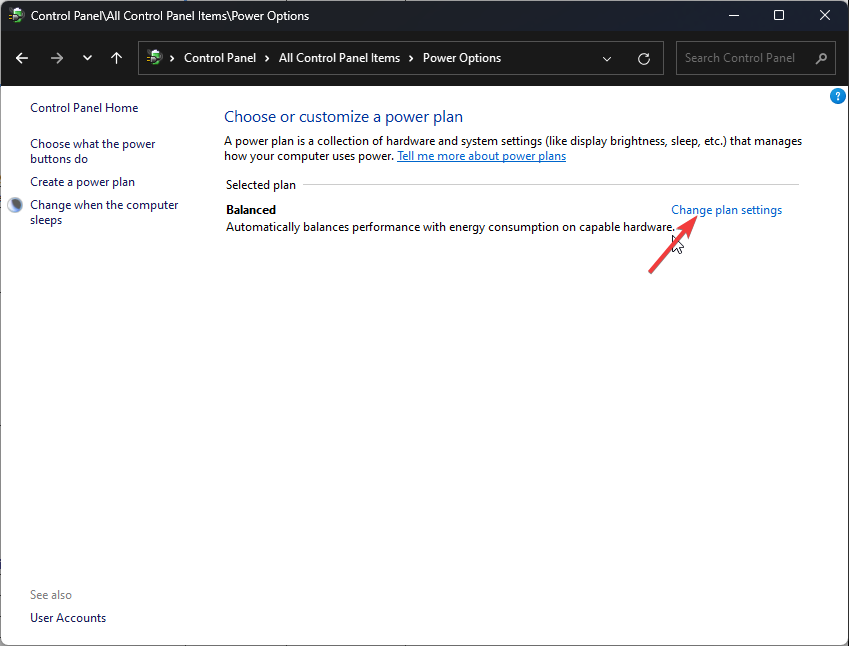
- Tıklamak Gelişmiş güç ayarlarını değiştirin.

- İçinde Güç seçenekleri görünen iletişim kutusunda, seçin Varsayılanları geri yükle sonra tıklayın Uygula Ve TAMAM değişiklikleri kaydetmek için.
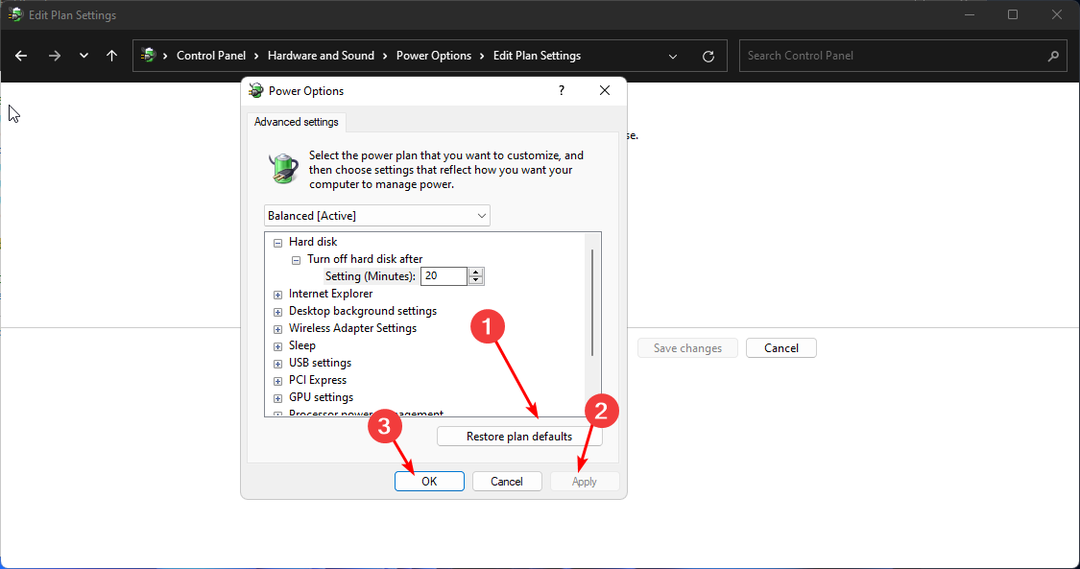
7. BIOS'u güncelle
- BIOS güncelleme işlemi anakartınıza bağlı olarak farklılık gösterecektir. Bu adım için HP anakartını güncelleyeceğiz.
- Şuraya git: HP sürücü ve yazılım indirme web sitesi.
- Kullanmakta olduğunuz bilgisayarın türüne bağlı olarak dizüstü veya masaüstü seçin.

- Tam seri numaranızı veya tam bilgisayar modelinizi girin.

- İşletim sisteminizi ve işletim sistemi sürümünüzü seçin, ardından tıklayın Göndermek.

- Tıklamak Tüm sürücüler ve ardından mevcut güncellemeleri görmek için BIOS'u genişletin.

- Tıkla indirmek simge.

- Yükle .exe dosyası, ekrandaki talimatları izleyerek.

- PC'nizi yeniden başlatın.
(70368744177664),(2) sorunu gibi çekirdek güç hataları bilgisayarlarda oldukça yaygındır, ancak genellikle kolayca düzeltilebilir. Örneğin, sorunu nasıl çözdüğümüze bakın. çekirdek gücü 41 hatası.
Aşağıdaki yorum bölümünde başka soru, düşünce veya önerilerinizi bırakın.
Hâlâ sorun mu yaşıyorsunuz?
SPONSORLU
Yukarıdaki öneriler sorununuzu çözmediyse, bilgisayarınız daha ciddi Windows sorunları yaşayabilir. Gibi hepsi bir arada bir çözüm seçmenizi öneririz. kale Sorunları verimli bir şekilde çözmek için. Kurulumdan sonra, sadece tıklayın Görüntüle ve Düzelt düğmesine basın ve ardından Onarımı Başlatın.


